A Steam Disk írási hiba egyszerű javítása Windows 10 rendszeren
Steam Disk Write Disk Error hibát észlel Windows 10 rendszeren a játék frissítése vagy letöltése közben? Íme néhány gyorsjavítás, amellyel megszabadulhat a hibaüzenettől.
|
Összegzés: Ha már ismeri a különböző fájlrendszereket – exFAT, FAT32, FAT és NTFS stb., akkor tudnia kell, hogy ez egy dedikált struktúra, amelyet az operációs rendszer használ a fájlok megkeresésére és rendezésére a lemezen. De ezeknek a fájlrendszereknek vannak bizonyos korlátai. Például: Miközben a FAT32 fájlrendszert használó fájlokat (az alapértelmezett méretet – 4 GB-ot meghaladó) próbálja átmásolni vagy áthelyezni a merevlemezre, egy bosszantó felugró ablak jelenik meg: „A fájl túl nagy a célfájlrendszerhez”. Ebben a cikkben erről a fent említett hibaüzenetről fogunk beszélni, amely a FAT32 fájlrendszer korlátaihoz kapcsolódik. Szerencsére bizonyos megoldások betartásával könnyen javítható! |
A fenti összefoglalóból bizonyára megértette, hogy a probléma a fájlrendszer célmeghajtójának maximális méretének túllépése miatt jelentkezik. Ha nagy fájlokat másol vagy helyez át egy flash meghajtóra vagy bármilyen más külső tárolóra (FAT fájlrendszerrel), a művelet leáll, és az alábbi hibaüzenet jelenik meg:
Megoldások a „Túl nagy a fájl a célfájlrendszerhez” probléma megoldására
Tartalomjegyzék
A „fájl túl nagy a célhoz” probléma megoldásához a következő megoldásokat kell végrehajtania:
FIX 1 = A nagy fájlok felosztása és tömörítése
A fájlméret egyszerű csökkentésével olyan eszközökkel, mint a WinRAR, könnyen kijavíthatja a „fájl túl nagy a célfájlrendszerhez” hibaüzenetet a meghajtó formázása nélkül. Mindössze annyit kell tennie, hogy:
1. LÉPÉS = Navigáljon a mappában, és kattintson a jobb gombbal a „Hozzáadás az archívumhoz” opció kiválasztásához.
Nem számít, ha a mappa filmeket, nagy videókat vagy több dokumentumot tartalmaz, a módszer segít csökkenteni a teljes fájlméretet.
2. LÉPÉS = Egy fájl vagy mappa felosztásához igénybe kell vennie a „Kötetekre, bájtokra osztás” funkciót. Csak be kell állítani a max. a kimeneti (tömörített) fájlhoz/mappához szükséges fájlméret és kész!
Nyomja meg az OK gombot, és hagyja, hogy a WinRAR elindítsa a tömörítési folyamatot!
FIX 2 = A FAT32 fájlrendszer átalakítása NTFS-re
Nos, a külső merevlemez vagy az USB-meghajtó fájlrendszerét is módosíthatja vagy konvertálhatja NTFS-re (mivel nincs 4 GB-os fájlméret korlátozása). 16 TB-ig támogatja az adatok tárolását. Két módszert osztunk meg az átalakítási folyamat befejezéséhez:
Automatikus mód: Professzionális eszköz, AOMEI Partition Assistant segítségével
Ez egy kiváló program azoknak az újoncoknak, akiknek kevés vagy semmilyen technikai szakértelemmel nem rendelkeznek a merevlemezekkel és fájlrendszerekkel való foglalkozás során. Könnyen érthető grafikus felhasználói felülettel rendelkezik, amely megkönnyíti a tárolóeszköz fájlrendszerének FAT16/32-ről NTFS-re való átalakításának teljes folyamatát. Mindössze annyit kell tennie, hogy:
1. LÉPÉS = Telepítse és indítsa el az AOMEI Partition Assistant programot.
2. LÉPÉS = A fő műszerfalon keresse meg a FAT32 partíciót, és kattintson rá jobb gombbal. Válassza a Speciális lehetőséget, és válassza a Konvertálás NTFS-re > Nyomja meg az OK gombot!
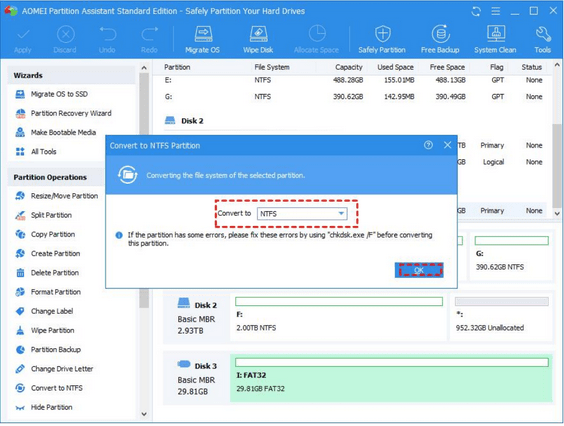
3. LÉPÉS = Egyszerűen nyomja meg az Alkalmaz gombot, amely a képernyő bal felső sarkában található > Folytassa az átalakítási folyamat elindításához!
Az AOMEI Partition Assistant egy háromlépéses folyamatot biztosít a fájlrendszer automatikus konvertálásához és az olyan hibák megoldásához, mint például a „fájl túl nagy a célfájlrendszerhez” az USB flash meghajtón.
Kézi módszer: Parancssor használata
Ne aggódjon, a módszer nem törli az adatokat, és egyszerűen segít az USB-meghajtó fájlrendszerének NTFS-re konvertálásában. Gondosan kövesse az utasításokat:
1. LÉPÉS = Nyissa meg a Parancssort és futtassa rendszergazdaként.
2. LÉPÉS = A CMD ablakban hajtsa végre a következő parancssort:
konvertálja a G : /fs:ntfs /nosecurity (Itt a G az USB-meghajtó illesztőprogram-betűje, ezért le kell cserélnie a jelenlegi meghajtó betűjelére.)
3. LÉPÉS = Most már csak várni kell néhány pillanatot, és a Windows NTFS-re konvertálja a fájlrendszert.
Várhatóan nagy fájlokat másolhat és helyezhet át az USB-meghajtóra, és nem látja a „túl nagy a célfájlrendszerhez” üzenetet.
FIX 3 = Formázza az USB-t NTFS fájlrendszerre
Az alábbiakban egy másik nagyszerű módszer a „fájl túl nagy a célfájlrendszerhez” megoldására formázás nélkül. Formázni kell a
1. LÉPÉS = Indítsa el a File Explorer programot a rendszeren, és keresse meg az USB-meghajtót.
2. LÉPÉS = Egyszerűen kattintson a jobb gombbal ugyanerre, és válassza a Formátum lehetőséget.
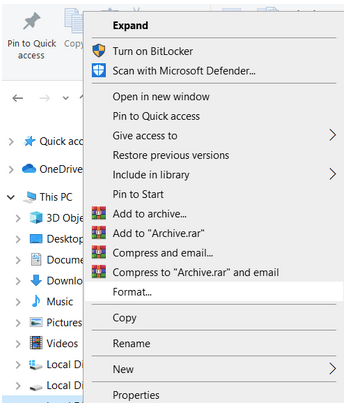
3. LÉPÉS = A Fájlrendszer mezőben válassza ki az NTFS-t, és jelölje be a Gyors formázás melletti négyzetet.
Most nyomja meg a Start gombot a formázási folyamat elindításához. Amint véget ér, kattintson az OK gombra annak megerősítéséhez, hogy sikeresen átváltott az NTFS fájlrendszerre.
Abban az esetben, ha meg akarja tanulni: Hogyan változtassa meg az EXFAT-ot FAT32-re formázás nélkül?
FIX 4 = Váltás jobb tárolási lehetőségre
Tudjuk, hogy sok fontos dolog van az USB-meghajtón, de mivel az FAT16/32 fájlrendszerrel van formázva, a „fájl túl nagy a célfájlrendszerhez” hibaüzenetet látja az USB flash meghajtón. Ezért a jobb alternatíva egy másik hatékony tárolási lehetőségre váltani. A fontos fájlokat a felhőbe is elhelyezheti . A piac számos lehetőséget kínál!
Gyakran Ismételt Kérdések -
Q1. Hogyan javíthatom ki a célfájlrendszerhez túl nagy fájlokat formázás nélkül?
Kétségtelenül a FAT32 fájlrendszer NTFS fájlrendszerré konvertálása a legjobb megoldás a probléma megoldására. Nincs szükség formázásra, ha olyan professzionális segédprogramot választ, mint az AOMEI Partition Assistant.
Q2. Hogyan javíthatok ki egy olyan fájlt, amely túl nagy az átvitelhez?
A Windows Intézőben vagy a Lemezkezelőben történő egyszerű újraformázás a legjobb megoldás a „fájl túl nagy a célhoz” probléma megoldására. A fenti FIX 3-ban már megosztottuk az újraformázás lépéseit. A Lemezkezelés használatával történő újraformázáshoz mindössze annyit kell tennie, hogy:
Q3. Hogyan változtathatom meg az NTFS-t FAT32-re?
A Lemezkezelő eszközzel könnyedén konvertálhatja az NTFS-t FAT32-re.
Q4. Hogyan cserélhetem ki a flash meghajtómat FAT32-ről NTFS-re?
Kövesse az alábbi utasításokat az USB FAT32-ről NTFS-re formázás nélkül történő megváltoztatásához.
Q5. Hogyan lehet javítani egy olyan fájlt, amely túl nagy a cél fájlrendszerhez?
Négy legjobb megoldás létezik az „ez a fájl túl nagy a célfájlrendszerhez” hiba kijavítására Windows PC-n:
Q6. Van-e korlátozás egy fájl méretére?
Igen, a max. Egy fájl méretének elméleti korlátja 16 EiB mínusz 1 KB.
Q8. Mekkora a fájl maximális mérete NTFS-ben?
Az NTFS akár 8 petabájtos köteteket is támogathat a legújabb Windows-verziókon.
Steam Disk Write Disk Error hibát észlel Windows 10 rendszeren a játék frissítése vagy letöltése közben? Íme néhány gyorsjavítás, amellyel megszabadulhat a hibaüzenettől.
Fedezze fel, hogyan távolíthat el alkalmazásokat a Windows 10 rendszerből a Windows Store segítségével. Gyors és egyszerű módszerek a nem kívánt programok eltávolítására.
Fedezze fel, hogyan tekintheti meg vagy törölheti a Microsoft Edge böngészési előzményeit Windows 10 alatt. Hasznos tippek és lépésről-lépésre útmutató!
A Google zökkenőmentessé tette a csoportos megbeszélések lebonyolítását. Tudd meg a Google Meet korlátait és lehetőségeit!
Soha nincs rossz idő a Gmail jelszavának megváltoztatására. Biztonsági okokból mindig jó rutinszerűen megváltoztatni jelszavát. Ráadásul soha
Az online adatvédelem és biztonság megőrzésének egyik alapvető része a böngészési előzmények törlése. Fedezze fel a módszereket böngészőnként.
Ismerje meg, hogyan lehet némítani a Zoom-on, mikor és miért érdemes ezt megtenni, hogy elkerülje a zavaró háttérzajokat.
Használja ki a Command Prompt teljes potenciálját ezzel a több mint 280 (CMD) Windows-parancsot tartalmazó átfogó listával.
Alkalmazhatja a Google Táblázatok feltételes formázását egy másik cella alapján, a Feltételes formázási segédprogrammal, a jelen cikkben ismertetettek szerint.
Kíváncsi vagy, hogyan használhatod a Rendszer-visszaállítás funkciót a Windows 11 rendszeren? Tudd meg, hogyan segíthet ez a hasznos eszköz a problémák megoldásában és a számítógép teljesítményének helyreállításában.







![Feltételes formázás egy másik cella alapján [Google Táblázatok] Feltételes formázás egy másik cella alapján [Google Táblázatok]](https://blog.webtech360.com/resources3/images10/image-235-1009001311315.jpg)
